Power Automate-integratie inschakelen om processen te automatiseren
Met Microsoft Power Automate kunt u geautomatiseerde processen maken tussen uw favoriete apps en services. De mogelijkheid om stromen uit te voeren vanuit apps voor klantbetrokkenheid (Dynamics 365 Sales, Dynamics 365 Customer Service, Dynamics 365 Field Service, Dynamics 365 Marketing en Dynamics 365 Project Service Automation), zoals Dynamics 365 Sales en Customer Service, maken het voor gebruikers eenvoudig om een breed spectrum aan services te combineren die kunnen worden gestart vanuit Dynamics 365-apps, zoals services voor berichtenverkeer, sociale betrokkenheid en het doorsturen van documenten.
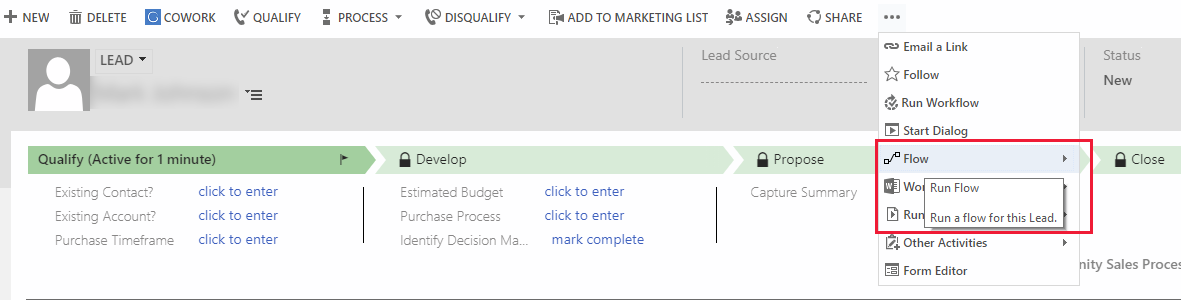
In omgevingen wordt de omgeving gebruikt waarin de omgeving zich bevindt. Voor meer informatie over Power Automate-omgevingen raadpleegt u Werken met omgevingen in Power Automate
De functie voor Power Automate-integratie is niet beschikbaar in de volgende service of geografische regio's.
- Microsoft Power Apps US Government
- Duitsland
Zodra de functie voor Power Automate-integratie is ingeschakeld, worden de volgende bevoegdheden toegevoegd in de sectie Diversen van het tabblad Aanpassing voor beveiligingsrollen.
Naam: prvFlow
Naam: prvFlow
Vereisten
Een Power Automate-verbinding voor apps voor klantbetrokkenheid (aanbevolen). Meer informatie: Connectors
Eén of meer stromen die in de Power Automate-omgeving zijn gemaakt voor gebruik met apps voor klantbetrokkenheid. Meer informatie: Een stroom maken door apps voor klantbetrokkenheid te gebruiken
Power Automate in uw organisatie inschakelen
Standaard staan alle beveiligingsrollen gebruikers toe om flows uit te voeren op de records waartoe ze toegang hebben.
Voer de volgende stappen uit om Power Automate-integratie in uw organisatie in te schakelen.
Belangrijk
Zodra de Power Automate-integratieoptie is ingeschakeld, kan deze niet worden uitgeschakeld.
Als u het beleid voor voorwaardelijke toegang gebruikt om de toegang tot Power Automate en zijn functies te beperken, moeten de volgende apps zijn opgenomen in Cloud-apps-beleidstoepassing:
- Microsoft PowerApps
- Microsoft Flow
Momenteel is het hebben van voorwaardelijke toegang tot alleen Microsoft Flow niet genoeg. Zie voor meer informatie over het instellen van beleid voor voorwaardelijke toegang: Een implementatie met voorwaardelijke toegang plannen en Toegang tot Power Apps en Power Automate beheren met Microsoft Entra-beleid voor voorwaardelijke toegang.
Selecteer een omgeving in het Microsoft Power Platform-beheercentrum.
Selecteer Instellingen>Product>Gedrag.
Selecteer onder Weergavegedrag de optie Power Automate weergeven op formulieren en in het siteoverzicht om Power Automate in te schakelen. Zodra ingeschakeld, kan deze instelling niet worden uitgeschakeld.
Selecteer Save.
Fooi
Het menu Power Automate bevat alleen stromen die beginnen met de Microsoft Dataverse-trigger Wanneer een record wordt geselecteerd en bevat minstens één trigger of actie die verwijst naar die record.